
#12 Kahoot!!を使ってみた話③
8月に入り、すでに夏休みの終わりを感じ始めている、まこつです。誰か7月に戻してください。
今までに#10ではkahoot!!の登録方法について、#11ではkahoot!!のはじめ方について書いてきました。 今回はkahoot!!のゲームモードについて書いていきたいと思います。
モード選択は学級の実態に応じて
kahoot!!では、個人、チーム、クラスなど様々なモードがあります。昨日の記事で書きましたが、Kahoot!!は問題を解いていくと言う反面、ゲーム性が高いモードもあります。
クラスによっては、白熱するがあまり、終わった後「楽しかった〜!!」と楽しい雰囲気になる場合と「もうやりたくない!!」となる場合があると思います。学級の実態に応じてモードや、Kahoot!!をやるタイミングなどを吟味していくと良いでしょう。Kahoot!!をきっかけとして学級経営に活かしていけると良いと思います。
クラシックモード(個人)・チームモード(チーム)
この二つのモードは、いわゆるクイズ番組のようなモードです。現在の順位が表示されるため、これだけでも十分に楽しむことができます。
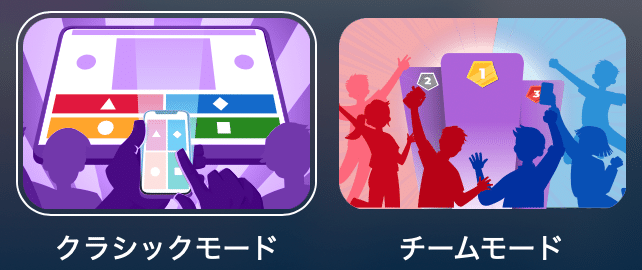
また、クラシックモード、チームモードともに設定にある「自動再生」にチェックを入れておくことをおすすめします。
チェックしていないと、次の問題に行く際にゲームの主催者が、問題を送っていかなくてはならなくなるからです。
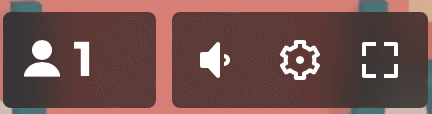
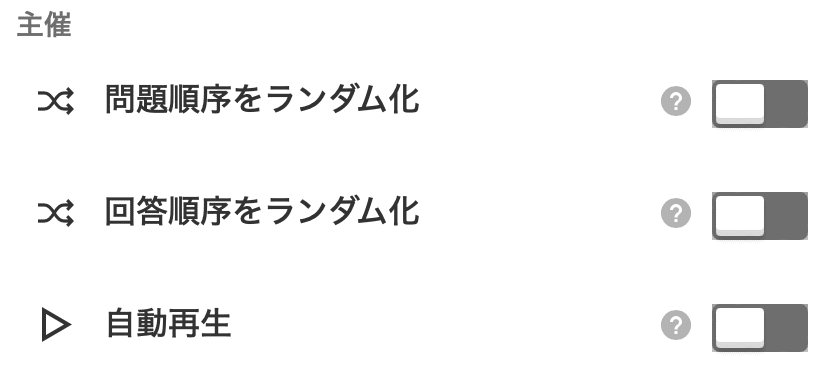
昨日も書きましたが、最大で50人まで参加することができるため、QRコードを読み取ってもらい、保護者に参加してもらっても盛り上がると思います。
この二つのモードはシンプルなため、初めてでも参加しやすいと思います。
宝箱(個人)
宝箱というモードは個人でプレーするモードです。何問か問題を解いていくと、宝石や金貨が飛んできます。その宝石や金貨をタップして集めましょう。
時々、骨や缶詰が飛んできます。骨や缶詰はタップしてはいけません。減点されてしまいます。

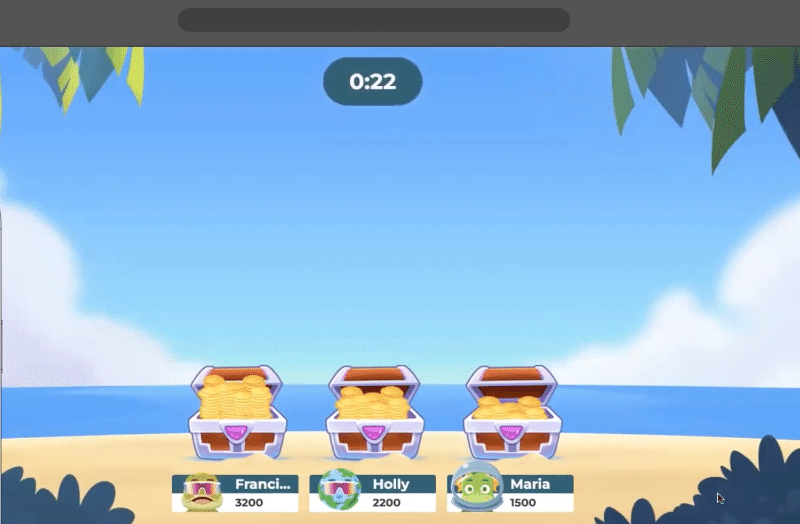
クラシックモードやチームモードと比べると少しゲーム性があるため楽しそうに取り組んでくれます。
また、個人でプレーすることができるため低学年でも楽しんでプレーすることができるでしょう。
終わりに
こちらのモードはシンプルかつゲーム性もあまり無いため、普段の学習の中の導入5分など定期的に行うこともできます。
次回はチームやクラスで行うモードについて紹介していきたいと思います。
いつも読んでいただきありがとうございます🙇♂️
